第二步:从西门子官方网站下载最新版本的固件文件。下载并解压缩,用户可以得到一个“S7_JOB.SYS”文件和“FWUPDATE.S7S”文件夹。第三步: 将“S7_JOB.SYS”文件和“FWUPDATE.S7S”文件夹拷贝到存储卡中。第四步: 将存储卡插到CPU1200卡槽中。此时CPU会停止,“MAINT”指示灯闪烁。第五步: 将CPU断电上电 。CPU的“RUN/STOP” 指示灯黄绿交替闪烁说明固件正在被更新中。“RUN/STOP” 指示灯亮(黄),“MAINT”指示灯闪烁说明固件更新已经结束。第六步: 拔出存储卡第七步: 再次将CPU断电上电注:用户可以在TIA PORTAL 软件--->在线和诊断--->诊断--->常规 中在线查看CPU目前的固件版本。二、使用TIA 软件的方式更新CPU固件1. 打开所连接 CPU 的"在线和诊断"(Online and Diagnostics) 视图,并切换到“在线”模式。如图1所示。2. 从"功能"文件夹中选择"固件更新"(Firmware update),并单击"浏览"(Browse) 按钮并导航至包含固件更新文件的位置。如图所示。3.浏览到新版本固件后,点击“运行更新”按钮,即可执行更新CPU固件操作。如图所示。注:在加载固件更新时会显示进程对话框。固件更新完成后,对话框会提示您使用新固件启动模块。三、通过Web访问方式更新CPU固件1.启动CPU的Web服务器功能如果需要通过Web方式更新CPU固件,首先需要在设备组态视图中选择CPU,在CPU属性中使能“启动模块上的Web服务器”。并出于安全考虑,对Web服务器进行安全访问时,需要选择"仅允许使用 HTTPS 访问"。相关设置如图所示。2.组态Web服务器用户权限。为了使能Web服务器升级固件功能,需要组态Web服务器访问CPU的权限,需要在Web服务器属性的“用户管理”中添加授权的用户名、访问权限和密码。3.通过PC 访问Web页面首先需要确保PC机与S7-1200 CPU位于同一个以太网络中,然后打开 Web 浏览器,输入 URL "https://ww.xx.yy.zz",其中"ww.xx.yy.zz"为 S7-1200 CPU 的 IP 地址。并在Web服务器上登录授权用户,如图所示。4.登录授权用户后,点击“模块信息”,然后点击相应PLC站点名称,即可查看PLC 站点信息5.在PLC站点信息显示页面,点击“固件”按钮,并"浏览"至固件更新包,点击“运行更新”按钮,即可执行CPU固件更新操作
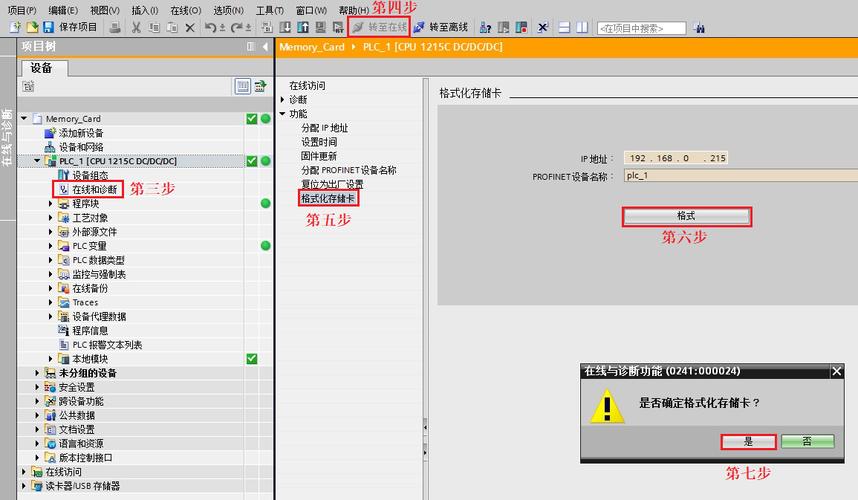
(图片来源网络,侵删)








0 评论